LinkedIn Premium offre de nombreuses fonctionnalités utiles pour les professionnels, mais tout le monde n’a pas besoin de cet abonnement payant.
Cet article vous guidera à travers les étapes nécessaires et vous fournira des astuces pour éviter des frais supplémentaires.
Annuler LinkedIn Premium en quelques étapes simples
Annuler un abonnement LinkedIn Premium peut sembler compliqué, mais en suivant ces instructions, vous pouvez le faire en toute simplicité.
- Cliquez sur l’icône « Vous » en haut de votre page d’accueil LinkedIn.
- Sélectionnez « Fonctionnalités Premium » dans le menu déroulant.
- Cliquez sur le menu déroulant « Détails de l’abonnement » en haut à droite de la page, à côté de « Compte et fonctionnalités Premium ».
- Sélectionnez « Gérer l’abonnement » dans le menu déroulant.
- Cliquez sur « Annuler l’abonnement » et suivez les instructions pour terminer l’annulation.
Selon l’Assistance LinkedIn, ces étapes vous permettront d’annuler votre abonnement sans tracas.
« Annuler son abonnement LinkedIn Premium est une procédure simple si vous suivez les instructions fournies par LinkedIn. »
Assistance LinkedIn
Principaux défis lors de l’annulation de LinkedIn Premium
Il y a plusieurs défis potentiels que vous pourriez rencontrer en essayant d’annuler votre abonnement LinkedIn Premium :
- Plateformes différentes : Si vous avez souscrit à LinkedIn Premium via le site web ou l’application mobile, les étapes peuvent varier.
- Politiques de remboursement : Comprendre la politique de remboursement de LinkedIn peut être complexe si vous avez été facturé accidentellement.
- Délai de résiliation : Vous devez annuler votre abonnement au moins un jour avant la prochaine date de facturation prévue pour éviter des frais supplémentaires.
D’après une conversation avec Copilot, il est essentiel de suivre ces étapes rigoureusement pour éviter les frais indésirables.
Solutions pour éviter les frais de LinkedIn Premium
Si vous avez oublié d’annuler à temps et que vous avez été facturé, voici quelques solutions pour éviter les frais :
- Consulter la politique de remboursement de LinkedIn : Vérifiez si vous pouvez obtenir un remboursement en consultant la politique de remboursement de LinkedIn.
- Contactez le support LinkedIn : Expliquez votre situation au support LinkedIn pour voir s’ils peuvent vous offrir une solution.
- Désactiver le renouvellement automatique : Pour éviter les frais futurs, assurez-vous de désactiver le renouvellement automatique de votre abonnement.
Source: Selon l’article d’Assistance LinkedIn, ces mesures peuvent vous aider à éviter des frais supplémentaires.
« Consulter la politique de remboursement de LinkedIn est essentiel si vous avez été facturé accidentellement. »
Assistance LinkedIn
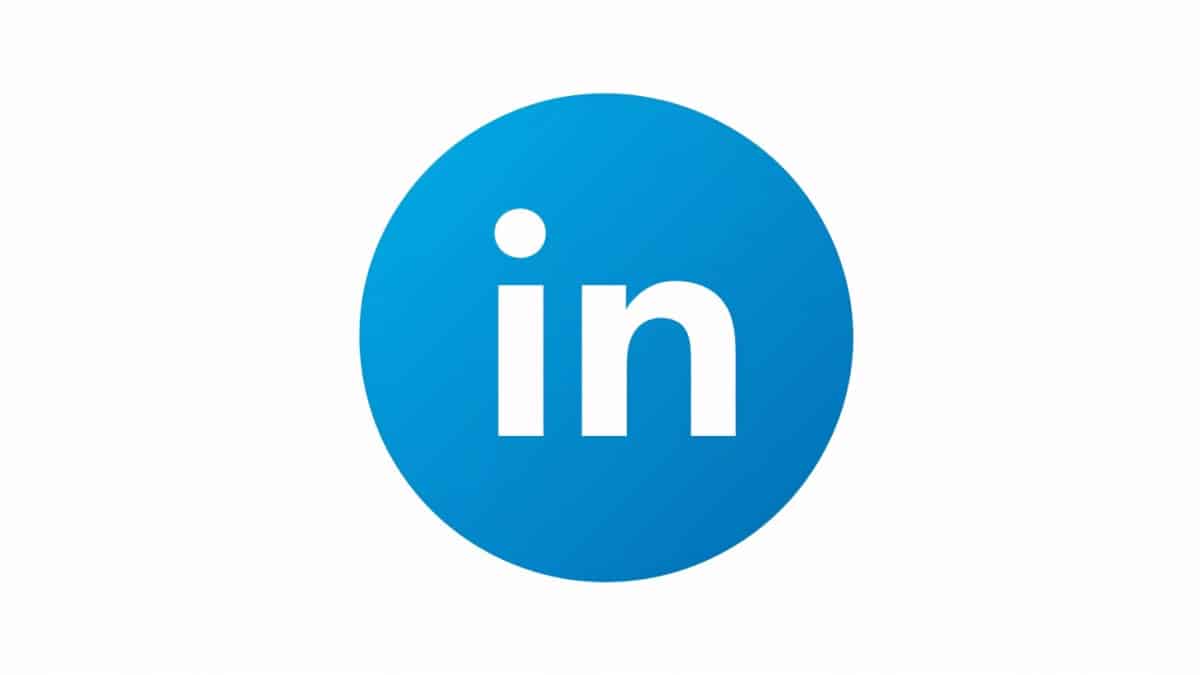
Tableau récapitulatif des étapes pour annuler LinkedIn Premium
| Étape | Description |
|---|---|
| 1. Cliquez sur « Vous » | Accédez à votre profil en cliquant sur l’icône « Vous ». |
| 2. Sélectionnez « Fonctionnalités Premium » | Trouvez cette option dans le menu déroulant. |
| 3. Cliquez sur « Détails de l’abonnement » | Accédez aux détails de votre abonnement. |
| 4. Sélectionnez « Gérer l’abonnement » | Gérer les options de votre abonnement. |
| 5. Cliquez sur « Annuler l’abonnement » | Suivez les instructions pour terminer l’annulation. |
Questions posées sur l’annulation de LinkedIn Premium
Comment annuler LinkedIn Premium sur iOS ?
Vous ne pouvez pas annuler directement via l’application iOS. Consultez les politiques de confidentialité d’Apple pour plus d’informations.
Que faire si j’ai été facturé après avoir oublié d’annuler ?
Consultez la politique de remboursement de LinkedIn et contactez le support pour une éventuelle solution.
Puis-je réactiver LinkedIn Premium après l’annulation ?
Oui, vous pouvez réactiver votre abonnement à tout moment en suivant les mêmes étapes et en choisissant « Réactiver l’abonnement ».
N’hésitez pas à partager vos expériences et astuces pour annuler LinkedIn Premium dans les commentaires ci-dessous. Avez-vous des conseils supplémentaires ? Partagez-les avec notre communauté !
